פרסומת
 לפני זמן מה כתבתי מאמר מדוע כדאי לשקול לתת אובונטו ללכת 5 סיבות שמשתמש חלונות ממורמר צריך לשקול להשתמש באובונטו קרא עוד . כמה מכם שאלו מדוע מעולם לא הזכרתי את קובונטו, וחלקם נראו משוכנעים כי KDE היא הדרך ללכת. ובכן נחש מה? כך תוכלו לקבל את שניהם.
לפני זמן מה כתבתי מאמר מדוע כדאי לשקול לתת אובונטו ללכת 5 סיבות שמשתמש חלונות ממורמר צריך לשקול להשתמש באובונטו קרא עוד . כמה מכם שאלו מדוע מעולם לא הזכרתי את קובונטו, וחלקם נראו משוכנעים כי KDE היא הדרך ללכת. ובכן נחש מה? כך תוכלו לקבל את שניהם.
אובונטו אובונטו 10.04 - מערכת הפעלה פשוטה במיוחד [לינוקס] קרא עוד משתמש בסביבת שולחן העבודה GNOME היישר מהקופסה, המספקת שולחן עבודה פונקציונלי ונקי למדי עם כמה אפקטים סקסיים מבית Compiz. קובונטו מדוע יש כל כך הרבה גרסאות של אובונטו? [הסביר טכנולוגיה] קרא עוד משתמש בסביבת שולחן העבודה של KDE שמגיעה כעת עם יותר פעמונים ושריקות מתמיד.
אם אתה יושב שם על מכונת האובונטו שלך וחושב "אני רוצה לתת לזה צעד", אתה יכול. עם כמה פקודות והפעלה מחדש, אתה תשתמש ב- KDE תוך זמן קצר.
KDE או GNOME?
מלבד המראה (טוב, אחי) ישנם כמה הבדלים עיקריים בין KDE ל- GNOME. אם אתה משתמש באובונטו ברגע זה אתה מנהל GNOME (ואם אתה משתמש ב- Xubuntu, אתה נהנה XFCE 8 מנהלי שולחן עבודה אלטרנטיביים מעולים עבור לינוקס קרא עוד ).
הסתכל סביב. זה די קל לגרום לזה לעשות מה שאתה רוצה, זה לא ממש נראה זה בדומה לחלונות והיא מגיעה עם כלים וצעצועים משלה.
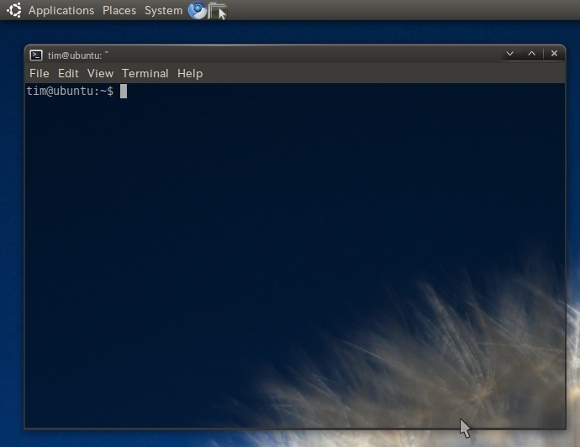
לעומת זאת, KDE מעניק לך אמירה רבה יותר על מראה שולחן העבודה שלך, למרות שבהתחלה נראה שהוא די דומה ל- Windows. עבור ותיקים מנוסים של מיקרוסופט מנוסים עם עיניים, KDE אולי נראה הבחירה החכמה יותר שכן היא תספק שולחן עבודה מוכר ומותאם יותר. אם נמאס לך על שיטת Windows, אתה עשוי למצוא את GNOME מרענן יותר כיצד להקים מערכת Windows ו- Linux עם אתחול כפול באמצעות Wubi קרא עוד .
KDE מגיע גם עם מערך יישומים משלה, שלרובם יש Ks מיותרים בכל מקום, כמו קונקרור 12 דפדפנים אלטרנטיביים ראויים עבור לינוקס קרא עוד ו אמרוק. החיסרון העיקרי בהתקנת שתי הסביבות הוא העובדה שאתה מקבל את שתי חבילות התוכנה מופיע כל הזמן, אך אם תחליט להסיר אחת תוכל להסיר את חבילות התוכנה המשויכות גם.
בלי קשר, התקנת KDE היא דרך נהדרת לחוות את לינוקס בטעם מעט שונה. אם אתה לא אוהב את זה, קל להסיר אותה (אני אעבור גם את הקטע הזה).
הוספת מאגרים
דבר ראשון, ראשית, אנו נשתמש בשורת הפקודה כדי לפתוח את הקונסולה האהובה עליכם (אם אתם נמצאים בווניל אובונטו תוכלו למצוא את Terminal ב יישומים לאחר מכן אביזרים) וסוג:
sudo add-apt-repository ppa: קובונטו-ppa / backports

תתבקש להזין את הסיסמה שלך, הזן אותה (היא לא תוצג) ולחץ על Enter. כעת תרצה לפתוח את ה- מקורות תוכנה חלון פנימה מערכת לאחר מכן מינהל. הקלק על ה עדכונים לחץ על הכרטיסייה והפעל עדכונים לא נתמכים (איתותים צלולים).
אתה יכול לבדוק את המאגר שהוספת זה עתה תוכנות אחרות כרטיסייה אם אתה רוצה. לאחר שתסיים, סגור את החלון.
מתקין KDE
חזרה ל שורת פקודה 4 אתרים ללימוד טריקים מגניבים של שורת הפקודה של לינוקס קרא עוד , מצא את המסוף והזן:
עדכון sudo מתאים לקבל
לאחר השלמת העדכון, תרצה להוריד את KDE עם הפקודה הבאה:
sudo apt - קבל התקנת קובונטו-דסקטופ
תקבלו הודעה על הארכיונים שעומדים להוריד, גודל ההורדה וגודל הסיום על הדיסק. הקלד "y" והכה להיכנס כדי להתחיל בהורדה. כנראה שיש לך מספיק זמן להכין קפה או ללכת לשירותים. כשאתה חוזר, אתה אמור לראות את מתקין KDE פתוח בחלון המסוף.
בשלב הבא תצטרך לבחור מנהל תצוגה ברירת מחדל. מכיוון שלא היו לי בעיות עם GDM (ופעם אחת הייתי צריך לשחזר את אובונטו דרך שורת הפקודה בזכות KDM) בחרתי בראשון. זה תלוי בך, אבל נראה ש- GDM עובד בשבילי וכך מגיע עם ההמלצה שלי.
לאחר שתקבל את ההחלטה שלך, המתקין יתחיל. כנראה שיש לך מספיק זמן לשתות את הקפה הזה ולחכות עד שהטרמינל שלך ייראה כך:

תצטרך להפעיל מחדש את המחשב שלך בשלב זה, אך ייתכן שתרצה לבטל תחילה את הכניסה אוטומטית, אחרת לא תוכל לבחור KDE בעת ההפעלה. כדי לעשות זאת ב- GNOME, עבור אל מערכת, מינהל לאחר מכן מסך כניסה. אפשר הצג את מסך הכניסה לבחירת מי יתחבר וסוגרים את החלון.
לאחר שהפעלת מחדש והגעת למסך הכניסה לחץ על שם המשתמש שלך, הזן את הסיסמה שלך ובתחתית המסך שם כתוב מושב בחר KDE לפני שאתה מתחבר כמקובל.
כעת עליכם לראות את KDE נובע לפעולה. אם בכל עת תרצה לחזור ל- GNOME, התנתק ובחר GNOME כמו שלך מושב.

מסיר KDE / GNOME
אז ניסית את זה וזה לא בשבילך. לא לדאוג, הסרת KDE ושחזור שולחן העבודה GNOME הטהור שלך אפשרית בהחלט באמצעות פקודה יחידה ומאורכת להפליא. מכיוון שהפקודה היא מאוד ארוך, הכנסנו אותו למסמך TXT שתוכלו הורד כאן לנוחותך.
אם אתה באמת מוצץ על ידי KDE, אתה יכול להסיר את GNOME לחלוטין עם פקודה מפלצתית דומה, שוב להכניס למסמך TXT שימושי שתוכלו הורד כאן.
כדי להדביק בטרמינל תצטרך לפגוע Ctrl + Shift + V. פקודה זו תסיר את כל החבילות הקשורות ל- KDE ותבדוק שוב את חבילות ה- GNOME שלך. בפעם הבאה שתתחיל לאתחל, שוב יהיה לך אובונטו GNOME טהור.
סיכום
העומד לרשותם של KDE וגם GNOME מועיל, במיוחד עבור חדשים אשר עדיין מעריכים את מערכת ההפעלה. אם יש לך מחשב משותף, להתקין את שתי הסביבות זה גם לא רעיון כל כך רע. במוקדם או במאוחר תדע מה אתה מעדיף, אני אישית מעדיף את GNOME עם מזח נחמד 5 עגילי חשמל למכונת לינוקס שלךאולי עברת ל- Linux מ- macOS; או שאולי אתה פשוט אוהב את הרעיון של מזח. לא משנה מה זה, חמשת הרציפים השולחניים עבור לינוקס יעזרו לכם לשפר את הפרודוקטיביות שלכם. קרא עוד .
כל מה שתעשו עם אובונטו שלכם, אל תשכחו לספר לנו על כך בתגובות. האם אתה משתמש ב- KDE או ב- GNOME? או שניהם? או סביבת שולחן עבודה אחרת? אל תתביישי!
טים הוא סופר עצמאי שחי במלבורן, אוסטרליה. תוכלו לעקוב אחריו בטוויטר.

